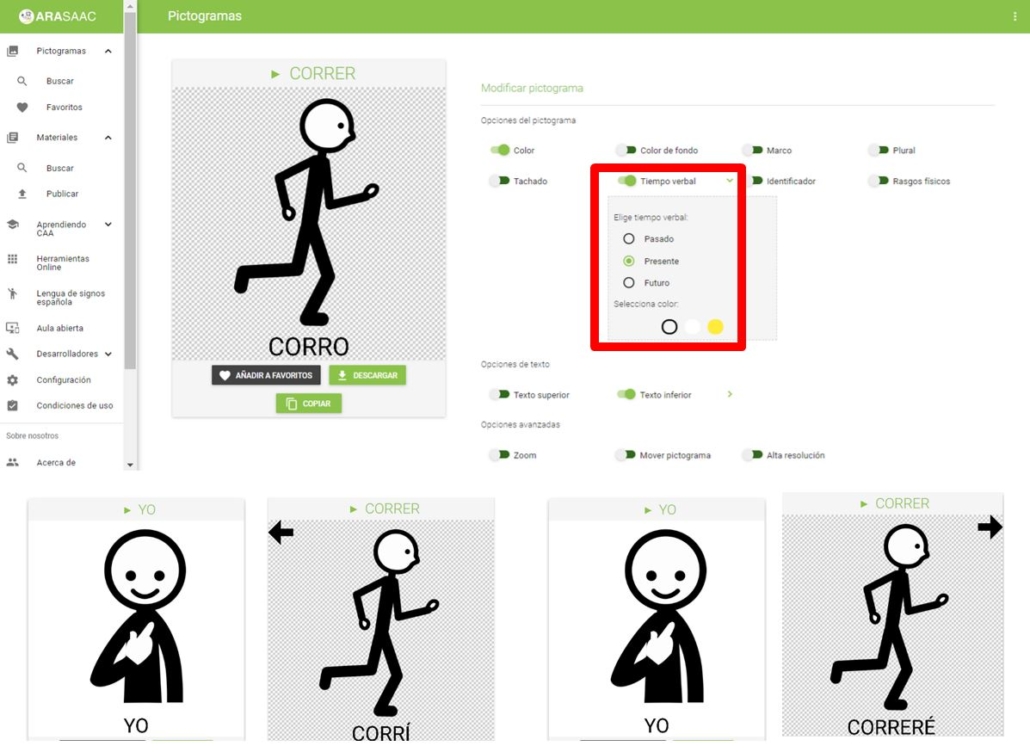Este obra está bajo una licencia de Creative Commons Reconocimiento-NoComercial-CompartirIgual 4.0 Internacional.
Este obra está bajo una licencia de Creative Commons Reconocimiento-NoComercial-CompartirIgual 4.0 Internacional.
Las Opciones avanzadas de la pantalla de Personalización de ARASAAC nos permiten utilizar dos opciones complementarias muy interesantes para elaborar algunos materiales. Zoom y Mover pictograma.
Para ello, os vamos a poner un ejemplo sobre un cuento que estamos elaborando de «Los tres osos». Ya hemos descargado e insertado en nuestra presentación de diapositivas los pictogramas transparentes que van a componer la lámina y los que compondrán el texto.

Al observar la imagen, comprobamos que todavía tenemos que insertar los pictogramas de los tres personajes protagonistas. Como queremos remarcar dicho protagonismo, vamos a utilizar únicamente el busto de cada uno de ellos.
Zoom sobre el pictograma
Para ello, buscamos el pictogramas correspondiente y activamos la casilla de Zoom, Movemos la barra inferior hacia la derecha, hasta que obtengamos el tamaño que vamos a utilizar.
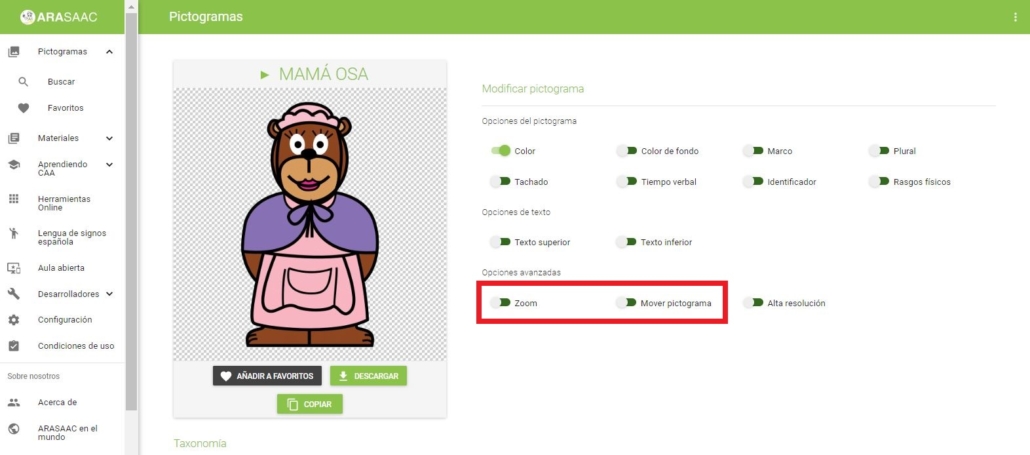
Lógicamente, como podéis visualizar en la imagen inferior, debemos centrar el pictograma sobre la parte que nos interesa mostrar.
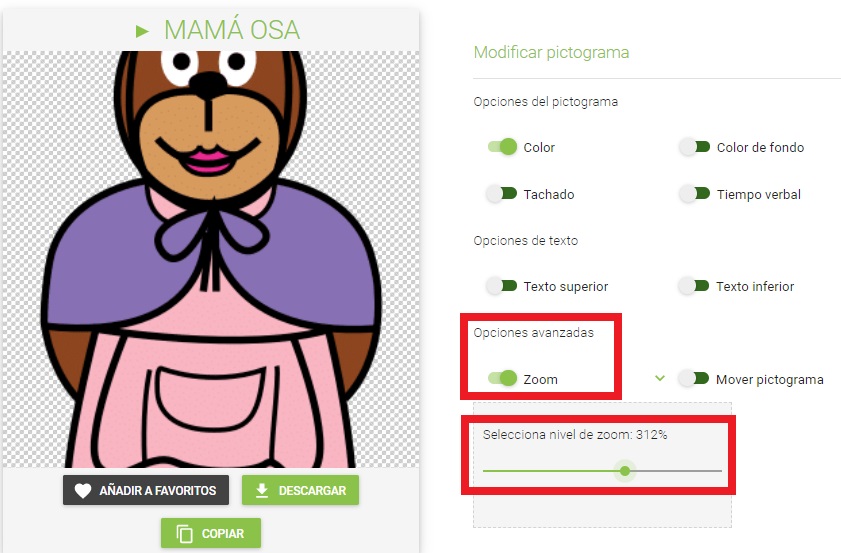
Mover pictograma
Para ello, activamos la casilla Mover pictograma y en este caso, desplazamos el pictograma hacia abajo. Si lo mantenéis pulsado, podéis comprobar que se puede desplazar en cualquier dirección hasta ajustarlo.
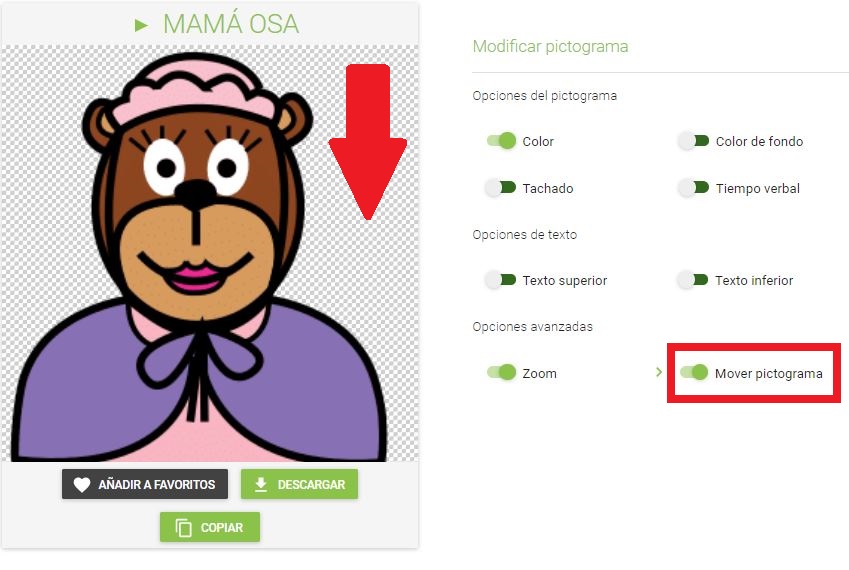
Sólo nos queda activar el Color de Fondo y descargar para ver el resultado final.

Plural de los pictogramas
Para indicar la pluralidad de un pictograma, debemos activar la opción Plural en la pantalla de Personalización. En ARASAAC, se ha adoptado el convencionalismo del signo + en la parte superior derecha para indicar esta condición.
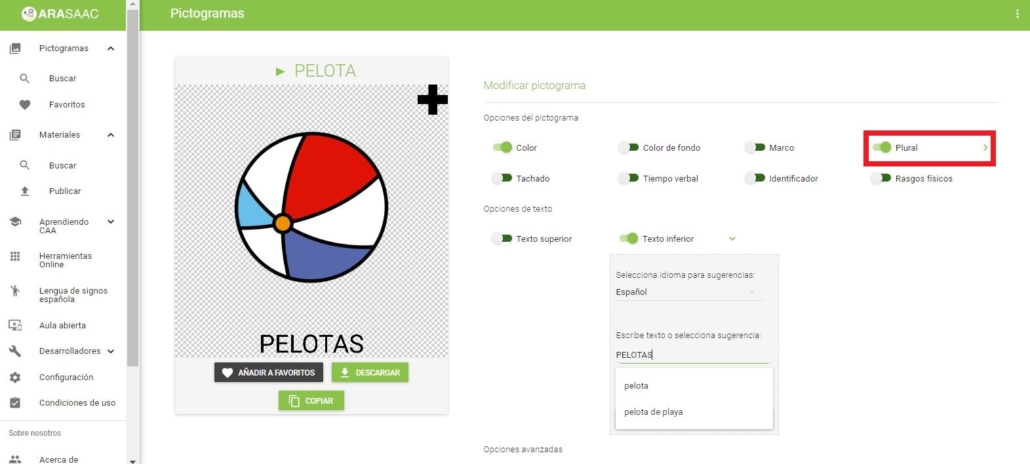
Tiempo verbal en los pictogramas
Para finalizar con todas las opciones que se pueden implementar en los pictogramss, dispondremos de tres opciones cuando activamos la opción de Tiempo verbal: flecha hacia la izquierda (tiempo pasado), flecha hacia la derecha (tiempo futuro) y ausencia de flecha (presente).